Panasonic KX-FLB883 RU [42/108] Факс
![Panasonic KX-FLB883 RU [42/108] Факс](/views2/1119294/page42/bg2a.png)
7. Факс
42
7. Фак сОтправка факсов
7.1 Отправка факса вручную
7.1.1 Использование стекла сканера
С помощью стекла сканера можно отправить страницу из
брошюры или страницу небольшого размера, которую нельзя
отправить, используя автоматический податчик документов.
1
Если индикатор
{
FAX
}
выключен, включите его, нажав
{
FAX
}
.
2
Вставьте оригинал (стр. 19).
3
При необходимости измените разрешение и
контрастность в зависимости от типа документа.
L
О выборе разрешения смотрите стр. 42.
L
О выборе контрастности смотрите стр. 42.
4
Наберите номер факса.
L
При отправке одной страницы перейдите к шагу 7.
L
При отправке нескольких страниц перейдите к
следующему шагу.
5
Нажмите
{
QUICK SCAN
}
для сканирования документа в
память.
Пример: СТР. =01 01%
СТАНДАРТНОЕ
u
СКАН:НАЖМИ SET
ОТПРАВКА:START
6
Положите следующую страницу на стекло сканера.
i
{
SET
}
L
Для отправки дополнительных страниц повторите
этот шаг.
7
{
START
}
Примечание:
L
Об остановке отправки см. на стр. 72.
L
Можно изменить режим работы по умолчанию (функция
#463, стр. 59) и таймер возврата к режиму работы по
умолчанию (функция #464, стр. 59).
Выбор разрешающей способности
1.
{
RESOLUTION
}
2.
Нажимайте
{V}
или
{^}
для выбора нужного разрешения.
–
“
СТАНДАРТНОЕ
”
: для знаков обычного размера.
–
“
ЧЕТКОЕ
”
: для знаков малого размера.
–
“
СВЕРХЧЕТКОЕ
”
: для знаков очень малого размера.
–
“
ФОТО
”
: для фотографий, темных рисунков и т.д.
3.
{
SET
}
L
Использование параметров
“
ЧЕТКОЕ
”
,
“
СВЕРХЧЕТКОЕ
”
и
“
ФОТО
”
увеличивает время передачи.
Выбор контрастности
Эту настройку можно регулировать в зависимости от яркости
документа. Доступны 5 уровней (от светлого до темного).
1.
{
CONTRAST
}
2.
Нажимайте
{V}
или
{^}
для выбора нужной контрастности.
L
Чтобы сделать светлее, нажмите
{V}
.
L
Чтобы сделать темнее, нажмите
{^}
.
3.
{
SET
}
Примечание:
L
Можно сохранить предыдущую настройку контрастности
(функция #462, стр. 59).
Для повторного набора последнего номера
{
REDIAL
}
i
{
START
}
L
Если линия занята, аппарат автоматически набирает
номер 2 раза или больше.
Примечание:
L
Об остановке отправки см. на стр. 72.
Резервирование передачи факса (Сохранение в память
при приеме/передаче факса)
Можно резервировать передачу факса, даже когда аппарат
получает факс или отправляет факс из памяти.
– До 3 резервирований при отправке.
– До 4 резервирований при получении.
1.
Установите оригинал во время получения факса или при
передаче факса из памяти.
2.
Введите номер факса, используя клавиатуру набора
номера, однокнопочный набор или телефонный
справочник.
3. При использовании стекла сканера
нажмите
{
QUICK
SCAN
}
. Аппаратом сканируется 1 страница. Положите
следующий документ на стекло сканера и нажмите
{
SET
}
.
Повторяйте операцию, пока не будут отсканированы все
документы, а затем нажмите
{
START
}
.
При использовании автоматического податчика
документов
нажмите
{
START
}
.
L
Если размер документа превышает емкость доступной
памяти, передача отменяется. Вы должны отправить весь
документ вручную.
Печать отчета об отправке
Отчет об отправке представляет собой напечатанное
подтверждение результатов передачи. Чтобы печатать отчеты
об отправке, активизируйте функцию #401 (стр. 60).
Объяснения сообщений об ошибках см. на стр. 73.
{SET}{V}{^}
{RESOLUTION}
{QUICK SCAN}
{CONTRAST}
{FAX}
{START}
{REDIAL}
FLB883RU-PFQX2748ZA-OI-ru.book Page 42 Thursday, September 6, 2007 1:50 PM
Содержание
- Инструкция по эксплуатации p.1
- Kx flb883ru p.1
- Важная информация p.3
- Для лучшего применения p.3
- Сканер p.4
- Введение и установка p.4
- Принтер p.4
- Начальное программирование p.4
- Соединения и установка p.4
- Аксессуары p.4
- Программируемые функции p.4
- Органы управления p.4
- Факс p.4
- Копирование p.4
- Установка p.4
- Копир p.4
- Громкость p.4
- Содеpжание p.4
- Автоматический набор номера p.4
- Сводка функций p.4
- Прием факсов p.4
- Подготовка p.4
- Отправка факсов p.4
- Требования к документу p.4
- Идентификация вызывающего абонента p.4
- Телефон p.4
- Справка p.4
- Голосовой контакт p.4
- Устранение неполадок p.5
- Печать отчетов p.5
- Чистка p.5
- Замятия бумаги p.5
- Технические характеристики p.5
- Справка p.5
- Сообщения об ошибках p.5
- Содеpжание p.5
- Предметный указатель p.5
- Полезная информация p.5
- Общая информация p.5
- Авторские права p.5
- Введение и установка p.6
- Аксессуары входящие в комплект поставки p.6
- Аксессуары p.6
- Описания кнопок p.7
- Органы управления p.7
- Информация о дополнительных аксессуарах p.7
- Введение и установка p.7
- Введение и установка p.8
- Обзор p.8
- K j l 8 p.8
- Тонер картридж и барабан p.9
- Введение и установка p.9
- Установка p.9
- B c h i f g d p.9
- Введение и установка p.10
- Нет тонера p.11
- Мало тонера p.11
- Введение и установка p.11
- Лоток для документов p.12
- Выходной лоток p.12
- Введение и установка p.12
- Введение и установка p.13
- Введение и установка p.14
- Бумага для печати p.14
- Телефонная трубка p.15
- Приблизительно 2 кг kg p.15
- Введение и установка p.15
- Введение и установка p.16
- Соединения p.17
- Подготовка p.17
- Соединения и установка p.17
- Режим набора номера p.18
- Подготовка p.18
- Выбор режима работы доставка факсов копирование сканирование p.18
- Установка оригинала документа p.19
- Требования к документу p.19
- Подготовка p.19
- Использование стекла сканера p.19
- Использование автоматического податчика документов p.19
- Функция help p.20
- Справка p.20
- Подготовка p.20
- Мм mm 4 мм mm p.20
- Мм mm p.20
- Громкость p.21
- Set v fax p.21
- Регулировка громкости p.21
- Подготовка p.21
- Начальное программирование p.21
- Дата и время p.21
- Телефонный номер вашего факса p.22
- Подготовка p.22
- Ваш логотип p.22
- Set flash p.22
- Menu stop p.22
- Конфигурирование аппарата для доступа к сети p.23
- Подготовка p.23
- Настройка компьютера для приема пк факсов p.23
- Настройка вручную p.23
- Автоматическая настройка с помощью dhcp сервера p.23
- Подготовка p.24
- Необходимая компьютерная среда p.24
- Установка программного обеспечения multi function station на компьютер p.24
- Установка программного обеспечения multi function station p.24
- Подготовка p.25
- Подготовка p.26
- Запуск программного обеспечения multi function station p.26
- Подготовка p.27
- Принтер p.28
- Печать из приложений windows p.28
- Принтер p.29
- Использование входного лотка ручной подачи p.29
- Принтер p.30
- Принтер p.31
- Сканирование для сохранения в качестве файла p.32
- Сканирование для отправки по электронной почте p.32
- Сканирование в приложение программа просмотра мфу p.32
- Сканер p.32
- Сканирование с аппарата сетевое сканирование p.32
- Сканирование в программное обеспечение орс p.33
- Сканер p.33
- Сканирование с компьютера обычное сканирование p.34
- Сканер p.34
- Использование приложения сканирования multi function station p.34
- Использование приложения программа просмотра мфу p.34
- Использование других приложений p.34
- Использование стекла сканера p.35
- Копирование p.35
- Копир p.35
- Изготовление копии p.35
- Увеличение уменьшение документа p.36
- Копир p.36
- Использование автоматического податчика документов p.36
- Другие функции копирования p.36
- Копирование 2 х сторонних документов на 1 страницу функция быстрой копии документа только стекло сканера p.37
- Копир p.37
- Создание копии в формате плаката функция плаката только стекло сканера p.38
- Копирование нескольких страниц на 1 страницу функция n на 1 p.38
- Копир p.38
- Сортировка нескольких копий p.39
- Копир p.39
- 4 3 3 2 2 p.39
- Сохранение записи для однокнопочного набора номера p.40
- Сохранение записей для функции однокнопочного набора и в телефонном справочнике p.40
- Сохранение записей в телефонном справочнике p.40
- Редактирование сохраненной записи p.40
- Использование функции однокнопочного набора p.40
- Использование телефонного справочника p.40
- Голосовой вызов с использованием функции однокнопочного набора и телефонного справочника p.40
- Автоматический набор номера p.40
- Удаление записи p.40
- Телефон p.40
- Телефон p.41
- Факс p.42
- Отправка факсов p.42
- Отправка факса вручную p.42
- Факс p.43
- Передача факса с использованием функции однокнопочного набора и телефонного справочника p.43
- Использование стекла сканера p.43
- Использование автоматического податчика документов p.43
- Факс p.44
- Программирование телефонных номеров в памяти рассылки p.44
- Добавление нового номера в память рассылки p.44
- Групповая рассылка p.44
- Отправка компьютерного документа как факсимильного сообщения с вашего компьютера p.45
- Отправка документа абонентам занесенным в память рассылки p.45
- Факс p.45
- Удаление записи из памяти рассылки p.45
- Факс p.46
- Разговор с вашим абонентом после передачи или приема факса p.46
- Прием факсов p.46
- Получение запроса на голосовой контакт p.46
- Использование только как факса режим факс p.46
- Использование преимущественно как телефона режим тeлефон p.46
- Запрос голосового контакта p.46
- Голосовой контакт p.46
- Выбор способа применения факсимильного аппарата p.46
- Факс p.47
- Прием факса автоматически режим автоответа вкл p.47
- Использование с автоответчиком p.47
- Использование как телефона и или факса режим тел факс p.47
- Включение режима факс p.47
- Факс p.48
- Прием факса вручную режим автоответа выкл p.48
- Включение режима телефон p.48
- Включение режима тел факс p.48
- Факс p.49
- Факс p.50
- Совместная работа с автоответчиком p.50
- Получение методом поллинга получение факса содержащегося на другом факсимильном аппарате p.50
- Конфигурация аппарата для работы с автоответчиком p.50
- Факс p.51
- Сохранение номеров в списке нежелательных абонентов p.51
- Запрет на прием спама предотвращение приема факсов от нежелательных абонентов p.51
- Включение запрета на прием нежелательных факсов p.51
- Факс p.52
- Получение факса на ваш компьютер p.52
- Идентификация вызывающего абонента p.53
- Услуга идентификации вызывающего абонента aoh и caller id p.53
- Получение информации о вызывающем абоненте p.53
- Как выбрать услугу идентификации вызывающего абонента aoh и услуга caller id p.53
- Удаление информации о вызывавшем абоненте p.54
- Сохранение информации о вызывающем абоненте p.54
- Редактирование номера телефона вызывающего абонента до обратного вызова сохранения p.54
- Просмотр и обратный вызов с помощью информации о вызывающем абоненте p.54
- Идентификация вызывающего абонента p.54
- Настройки идентификации вызывающего абонента p.55
- Настройка сигналов запроса для пользователей аон p.55
- Идентификация вызывающего абонента p.55
- Выбор числа отображаемых цифр для пользователей аон p.55
- Программирование p.56
- Сводка функций p.56
- Программируемые функции p.56
- Основные функции p.57
- Программируемые функции p.57
- Программируемые функции p.58
- 5 минут p.59
- Программируемые функции p.59
- При использовании этой функции качество может снизиться вследствие уменьшения расхода тонера p.59
- Предыдущая настройка сохраняется отдельно для копирования и отправки факсов p.59
- По умолчанию по умолчанию выбирается режим копирования p.59
- По умолчанию отключает эту функцию p.59
- По умолчанию выбирается режим доставки факсов p.59
- По умолчанию 1 минута p.59
- Отключает эту функцию p.59
- Для задания таймера на время которое должно пройти прежде чем аппарат переключится на режим работы по умолчанию функция 463 p.59
- Для выбора режима работы по умолчанию когда проходит время выбранное для таймера режима функция 464 p.59
- Аппарат сохраняет предыдущую настройку p.59
- 30 секунд p.59
- 2 минут p.59
- Тонер картридж будут служить дольше p.59
- С помощью этой функции нельзя выбрать режим сканирования p.59
- Функции доставки факсов p.60
- Программируемые функции p.60
- Программируемые функции p.61
- Программируемые функции p.62
- Программируемые функции p.63
- Функции копирования p.64
- Программируемые функции p.64
- Функции пк печати p.65
- Программируемые функции p.65
- Программируемые функции p.66
- Функции сканирования p.67
- Программируемые функции p.67
- Сетевые функции p.68
- Программируемые функции p.68
- Сетевые функции только сетевое соединение p.69
- Программируемые функции p.69
- Полезная информация p.70
- Ввод символов p.70
- Состояние аппарата p.71
- Полезная информация p.71
- Использование приложения статус устройства p.71
- Использование дистанционного управления p.71
- Использование веб обозревателя только сетевое соединение p.71
- Изменение выходного лотка по умолчанию p.71
- Полезная информация p.72
- Отмена операций p.72
- Справка p.73
- Сообщения об ошибках отчеты p.73
- Сообщения об ошибках p.73
- Сообщения об ошибках на дисплее p.74
- Справка p.74
- Открыта верхняя крышка закройте ее p.75
- Неправильно подсоединен кабель или сетевой шнур компьютера проверьте соединения стр 17 25 p.75
- На компьютере не запущено программное обеспечение запустите программное обеспечение и повторите попытку p.75
- Замятие бумаги для печати удалите застрявшую бумагу стр 84 p.75
- Закончился ресурс тонера немедленно замените тонер картридж p.75
- Чтобы удалить документ разбейте документ на два или несколько листов и повторите попытку p.75
- Закончился ресурс барабана немедленно замените барабан p.75
- Факсимильный аппарат абонента не имеет функции отправки получения методом поллинга уточните у абонента p.75
- Если функция 442 установлена на p.75
- Факсимильный аппарат абонента занят или в нем закончилась бумага повторите попытку p.75
- Документ застрял удалите застрявший документ стр 87 p.75
- Факсимильное сообщение напечатано на бумаге длина которой меньше формата a4 используйте бумагу правильного формата стр 95 p.75
- Входной лоток ручной подачи p.75
- Стр 62 проверьте соединение между компьютером и аппаратом p.75
- Входной лоток для бумаги не установлен или не вставлен полностью вставьте входной лоток для бумаги в аппарат p.75
- Справка p.75
- Входной лоток для бумаги p.75
- Ресурс тонера почти истек замените тонер картридж как можно скорее p.75
- Внутренняя часть аппарата холодная дайте аппарату прогреться подождите p.75
- Произведена попытка отправки или копирования документа длиной более 600 мм mm с помощью автоматического податчика документов нажмите p.75
- Бумага для печати подается в аппарат неправильно вставьте бумагу еще раз стр 14 29 p.75
- При попытке копирования получения факсов или печати отчетов бумага для печати установлена во входной лоток ручной подачи удалите бумагу для печати из входного лотка ручной подачи p.75
- Бумага для печати не установлена или бумага закончилась во входном лотке вставьте бумагу стр 14 29 p.75
- Память переполнена принятыми документами из за отсутствия бумаги для печати или застревания бумаги для печати вставьте бумагу стр 14 или удалите застрявшую бумагу стр 84 p.75
- Аппарат разогревается подождите p.75
- Ошибка при передаче повторите попытку p.75
- Устранение неполадок p.76
- Справка p.76
- Общие неполадки p.76
- Если функция не действует p.76
- Ошибки при печати p.77
- Справка p.77
- Сканер p.77
- Факс p.78
- Справка p.78
- Копир p.78
- Справка p.79
- Справка p.80
- Справка p.81
- Сеть p.81
- Средство настройки брандмауэра для пользователей microsoft windows xp service pack 2 windows vista только сетевое соединение p.82
- Справка p.82
- Работа с автоответчиком p.82
- В случае перебоя в сети питания p.82
- Справка p.83
- Замятия бумаги p.84
- Замятие бумаги для печати p.84
- Замятия бумаги p.85
- Замятия бумаги p.86
- Если бумага для печати подается в аппарат неправильно p.86
- Замятия документов автоматический податчик документов p.87
- Замятия бумаги p.87
- Если бумага для печати загруженная во входной лоток ручной подачи не подается в аппарат правильно p.87
- Замятия бумаги p.88
- Чистка p.89
- Чистка белых пластин и стекла p.89
- Белые пластины и стекло сканера p.89
- Чистка p.90
- Чистка p.91
- Нижнее стекло p.91
- Чистка роликов податчика документов p.92
- Чистка p.92
- Чистка p.93
- Списки и отчеты p.94
- Технические характеристики p.94
- Печать отчетов p.94
- Общая информация p.94
- Общая информация p.95
- Степень заполнения зависит от плотности толщины и размера знаков p.96
- Срок службы тонера зависит от содержания принимаемых копируемых или распечатываемых документов ниже приведена примерная зависимость между областью изображения и сроком службы тонера для замены тонер картриджа модель kx fa87a kx fa85a срок службы зависит от реальных условий эксплуатации p.96
- При включении режима экономии тонера срок службы тонер картриджа увеличивается примерно на 40 p.96
- Общая информация p.96
- Можно напечатать приблиз 800 листов kx fa87a 1 600 листов kx fa85a формата бумаги a4 p.96
- Можно напечатать приблиз 2 500 листов kx fa87a 5 000 листов kx fa85a формата бумаги a4 p.96
- Можно напечатать приблиз 1 250 листов kx fa87a 2 500 листов kx fa85a формата бумаги a4 p.96
- Модуль барабана относится к расходным материалам и требует регулярной замены фактический срок службы барабана определяется рядом факторов температурой влажностью типом бумаги а также тем сколько тонера расходуется для определенного числа страниц в одном задании печати максимальный срок службы барабана составляет приблиз 10 000 листов фактическое число листов которое может напечатать барабан может быть значительно меньше расчетного если аппарат часто используется для печати заданий содержащих небольшое число листов поскольку многие факторы определяющие фактический срок службы барабана невозможно предугадать мы не можем гарантировать минимальное число листов которое будет напечатано барабаном p.96
- Сведения об авторских правах и лицензиях p.97
- Общая информация p.97
- Авторские права p.97
- Общая информация p.98
- Общая информация p.99
- Общая информация p.100
- Общая информация p.101
- Общая информация p.102
- Общая информация p.103
- Предметный указатель p.104
- Предметный указатель p.105
- Предметный указатель p.106
- Примечания p.107
Похожие устройства
-
 Panasonic KX-MB1500 RUИнструкция по эксплуатации
Panasonic KX-MB1500 RUИнструкция по эксплуатации -
 Panasonic KX-MB1520 RUИнструкция по эксплуатации
Panasonic KX-MB1520 RUИнструкция по эксплуатации -
 Panasonic KX-MB1900 RUИнструкция по эксплуатации
Panasonic KX-MB1900 RUИнструкция по эксплуатации -
 Panasonic KX-MB2051 RUИнструкция по эксплуатации
Panasonic KX-MB2051 RUИнструкция по эксплуатации -
 Panasonic KX-MB2061 RUИнструкция по эксплуатации
Panasonic KX-MB2061 RUИнструкция по эксплуатации -
 Panasonic KX-MB1500UCИнструкция по эксплуатации
Panasonic KX-MB1500UCИнструкция по эксплуатации -
 Panasonic KX-MB1520UCИнструкция по эксплуатации
Panasonic KX-MB1520UCИнструкция по эксплуатации -
 Panasonic KX-MB1530UCИнструкция по эксплуатации
Panasonic KX-MB1530UCИнструкция по эксплуатации -
 Panasonic KX-MB1530RUИнструкция по эксплуатации
Panasonic KX-MB1530RUИнструкция по эксплуатации -
 Panasonic KX-MB3030RUИнструкция по эксплуатации
Panasonic KX-MB3030RUИнструкция по эксплуатации -
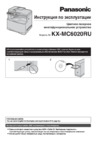 Panasonic KX-MC6020RUИнструкция по эксплуатации
Panasonic KX-MC6020RUИнструкция по эксплуатации -
 Panasonic KX-MB1536RUИнструкция по эксплуатации
Panasonic KX-MB1536RUИнструкция по эксплуатации
![Panasonic KX-FLB883 RU [42/108] Факс](/img/pdf.png)